リモートの有無にかかわらず、RokuIPアドレスを検索します
知っておくべきこと
- リモート:Roku設定に移動し、検索します ネットワーキング、次に下を見てください だいたい RokuのIPアドレスを検索します。
- ルーター:ブラウザーを開き、URLバーにルーターのIPアドレスを入力して管理インターフェースを開き、接続されているデバイスのリストを探します。
- Chrome拡張機能:Chrome用のRemokuアドオンをインストールし、Remoku設定を開いてから、ネットワークのIPアドレスをスキャンします。
この記事では、Rokuリモコン、ルーター、またはGoogle Chrome用のRemokuアドオンを使用して、RokuのIPアドレスを見つける方法について説明します。
リモコンでRokuのIPアドレスを見つける方法
デバイス自体の中からRokuのIPアドレスを見つけるのが最も簡単です。 Rokuは、そのIPアドレスをメニュー内ですぐに利用できるようにします。 あなたはただどこを見ればよいかを知る必要があります。
Rokuのメインメニューから、に移動します 設定.
検索する ネットワーキング オプション。
そのサブメニューの下で、 だいたい. そこには、RokuのIPアドレスとデバイスに関するその他の有用なネットワーク情報があります。
リモートなしでRokuIPアドレスを見つける方法
Rokuのメニューに常に直接アクセスできるとは限りません。 トラブルシューティングのためであろうと、別の部屋から何かを構成しようとしているのであろうと。 いずれの場合も、いくつかの異なる方法で、ネットワークを介してRokuのIPアドレスにアクセスできます。
RemokuChrome拡張機能を使用
RokuのIPを取得する簡単な方法は、Remokuと呼ばれるGoogleChrome用のRokuリモートアドオンを使用することです。
Remokuは、コンピューター上の仮想リモコンを使用して、ネットワーク経由でRokuを制御できるWebアプリです。 そのため、ネットワーク上のRokuデバイスを見つけて接続する機能が必要です。 それはまさにあなたがここで頼りにしているものです。
Google Chromeを開き、Chromeウェブストアを開きます。 それがどこにあるかわからない場合は、ブックマークバーにリンクがある可能性があります。 お持ちでない場合は、Googleで「Chromeアプリ、」とChromeウェブストアが最初の結果として表示されるはずです。
Chromeアプリストアにアクセスしたら、「レモク。 "最初で唯一の結果はあなたが探しているものです。
-
選択する Chromeに追加 Chromeに追加します。
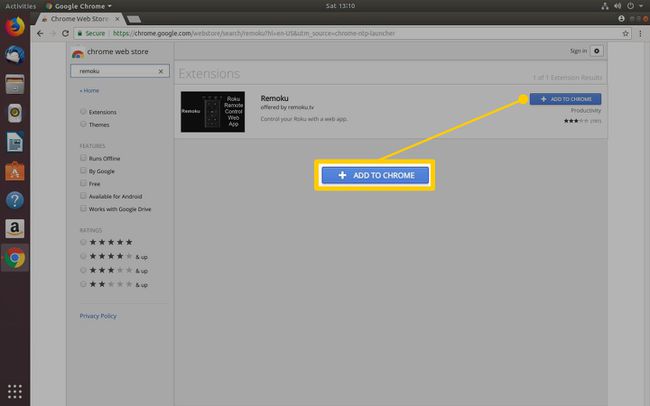
-
開ける レモク Chromeウィンドウの右上にあるアイコンから。 仮想リモコンが開きます。
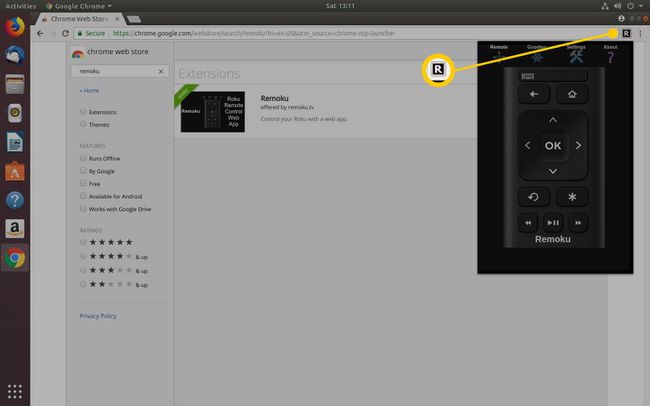
上部に、アプリのメニューが表示されます。 選択する 設定. 設定メニューの一番上のボックスには、Rokuに接続するためのすべてのツールが含まれています。
-
最初の2行は必要なものです。 最初の行で、IPアドレスパターンをネットワークに一致させます。 ほとんどの人はデフォルトのIPアドレスで機能しますが、ネットワークに変更を加えた場合は、構成が一致していることを確認してください。 次の行では、ネットワーク上のRokuの数を指定し、スキャンを開始してそれらを見つけることができます。
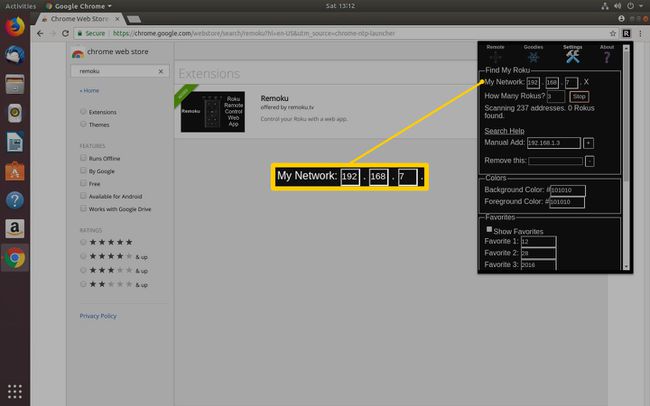
Remokuは、ネットワークのIPアドレスの範囲をスキャンして、Rokuデバイスに属するものを探します。 それらが見つかると、リストに表示され、RokuのIPアドレスを見つけることができます。
ルーターから
より直接的なアプローチを希望する場合は、別のオプションがありますが、それはルーターによって異なります。 ほとんどのルーターには現在接続されているデバイスを表示する方法がありますが、すべてのルーターでデバイスの名前を表示したり、 Macアドレス; RokuのIPアドレスを識別するためにそれらの1つが必要になります。
選択したWebブラウザを開き、 ルーターの管理インターフェースにログインします 入力することによって ルーターのIPアドレス URLバーにあります。
-
ルーターによっては、接続されているデバイスのリストがすぐに表示される場合があります。 それ以外の場合は、ルーターにサインインして、 状態 ページ。 これらには通常、接続情報が含まれています。
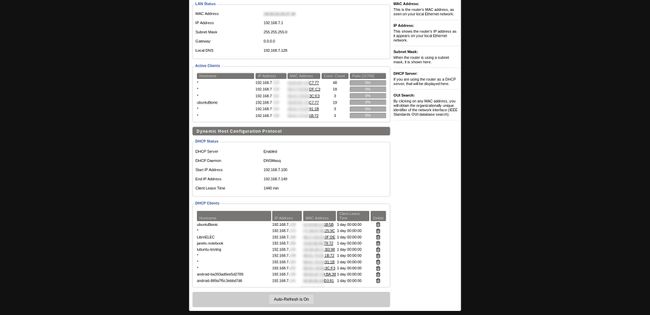
-
ルーターはホスト名でRokuデバイスを一覧表示できます。これにより、ネットワーク上のRokuデバイスがすぐに識別されます。 IPアドレスの横に名前で表示されます。
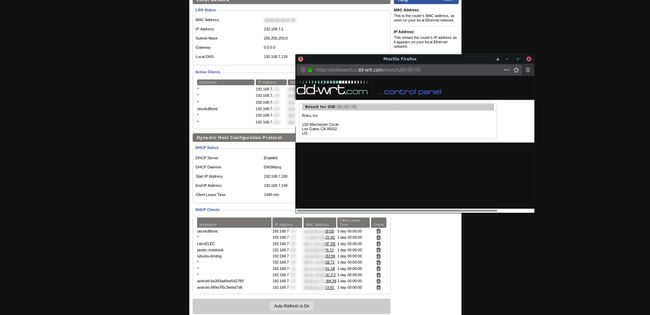
-
Rokuの名前が表示されていない場合でも、問題ありません。 デバイスのリストでMACアドレスを探します。 ほとんどのルーターには、そのための列があります。
一部のルーターでは、インターフェイスのMACアドレスでデバイスの製造元を検索できます。 MACを選択すると、必要な情報が表示されます。
そうでなければ、それは大したことではありません。 あなたはそれを次のようなサイトで自分で調べることができます whatsmyip.org 完全なMACアドレスを持っている限り。 Rokuデバイスを検索すると、Rokuがメーカーとして表示されます。 そこにたどり着くには回り道ですが、この方法でもIPアドレスをRokuに関連付けることができます。
